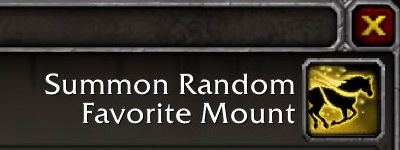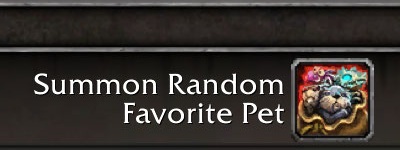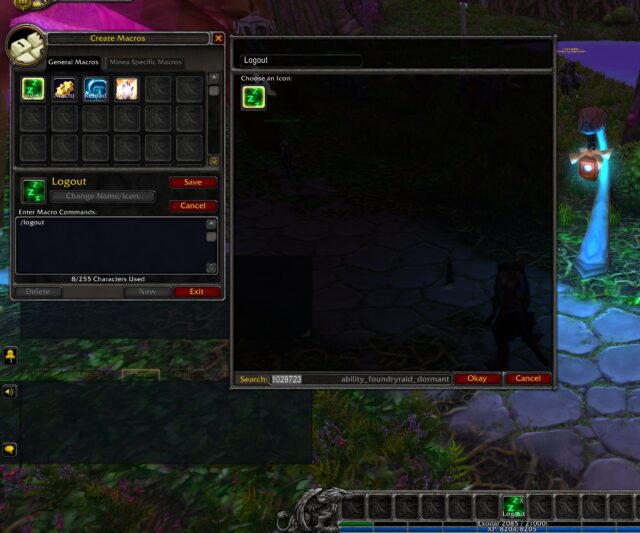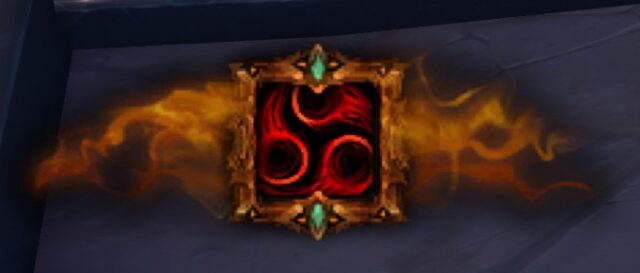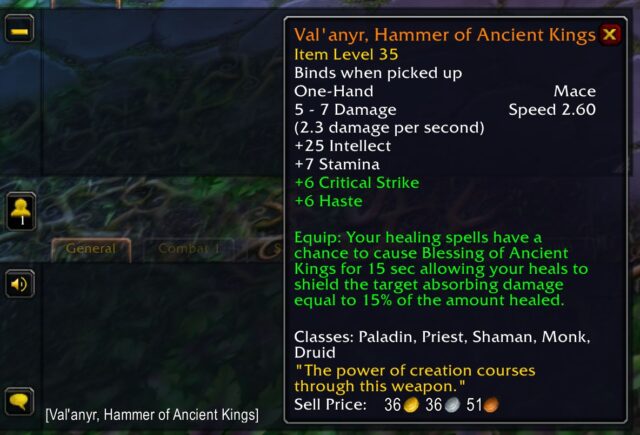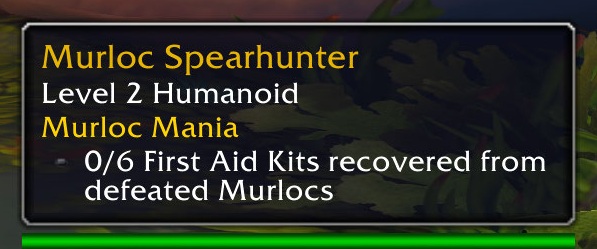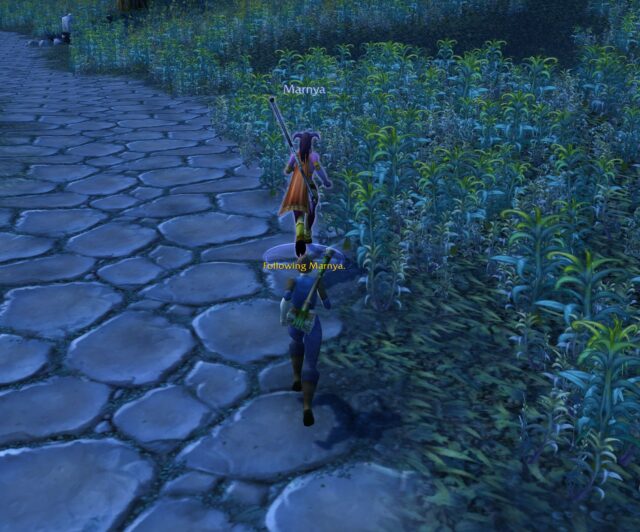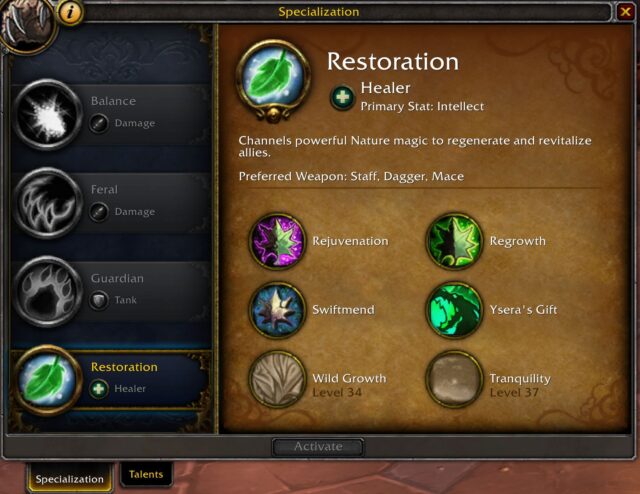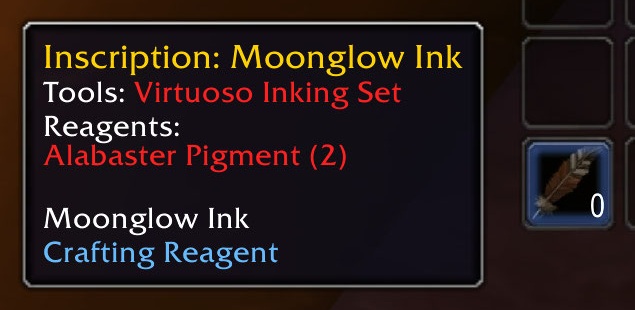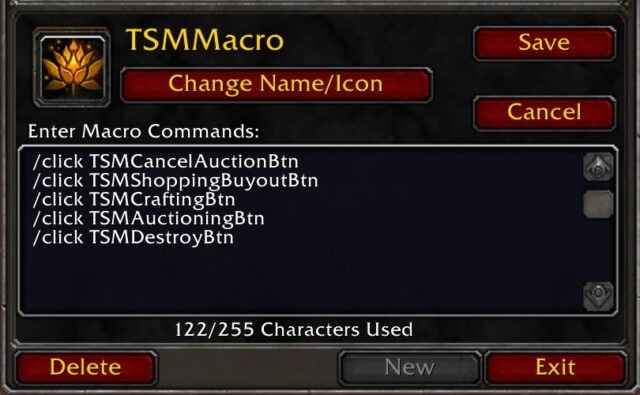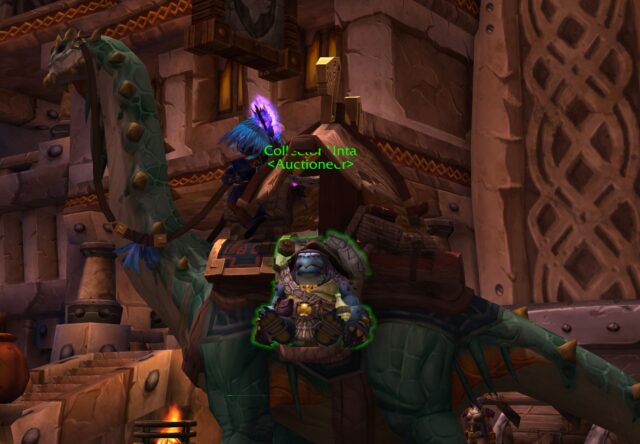連載の第1回でも述べたとおりに、Mountは/use Mount名のコマンドでも呼び出して騎乗できる。
その同じMountコマンドを再度打つか、/dismountのコマンドでMount状態を解除できる。
Petは/summonpet Pet名のコマンドで呼び出せる。
同じコマンドを再度打つか、/dismisspetのコマンドで解除できる。
/use [button:2] Mount名(2); Mount名(1)
マウスの左クリックで「Mount名(1)」のMountを呼び出し、右クリックで「Mount名(2)」のMountを呼び出すコマンド。
/use [button:3] Traveler’s Tundra Mammoth; [button:2] Grand Expedition Yak; Mighty Caravan Brutosaurとすれば、左クリック、右クリック、ホイール・ボタンにそれぞれ異なる買い物用Mountの呼び出しを割り当てられる。
/use [flyable] Mount名(2); Mount名(1)
空を飛べる場所では「Mount名(2)」のMountを呼び出し、そうでない場所では「Mount名(1)」のMountを呼び出すコマンド。
空中と地上の走行でMountを使い分けたいときに利用する。
CollectionのMount一覧でFavorite(お気に入り)に登録したMountの中からランダムに呼び出すコマンド。
マクロへ組み込まずにランダム召喚だけを目的とするなら、Mount一覧の右上にある「Summon Random Favorite Mount」のアイコンをスキルバーへドラッグしてもよい。
Petのランダム召喚は/randomfavoritepetのコマンドで行える。
マクロへ組み込まずにランダム召喚だけを目的とするなら、Pet一覧の右上にある「Summon Random Favorite Pet」のアイコンをスキルバーへドラッグしてもよい。
/run local j,p,_=C_PetJournal _,p=j.FindPetIDByName(“Pet名”) if p and j.GetSummonedPetGUID()~=p then j.SummonPetByGUID(p) end
/use Mount名
Mountと同時にペットも呼び出すマクロ。
「Pet名」に呼び出したいPetの名前を、「Mount名」に呼び出したいMountの名前をそれぞれ指定する。
/summonpetのコマンドによるPet呼び出しと異なる点は、「Pet名」で指定したPetをすでに呼び出している状態では、それを解除させないことだ。
/summonpetのコマンドは起動するたびにPetの召喚と解除を繰り返す。
Petの呼び出しはGCDを伴うので、直前に何かのGCDスペルを発動していたら、Petを呼び出せずにMount騎乗だけとなる。
/use [nomounted,outdoors] Magic Broom
/dismount [mounted]
Hallow’s Endのシーズン・イベント中に入手できるMagic BroomをMountのように扱うマクロ。
/useの行の直前に/run local j,p,_=C_PetJournal _,p=j.FindPetIDByName(“Feline Familiar”) if p and j.GetSummonedPetGUID()~=p then j.SummonPetByGUID(p) endの行を挿入すれば、ほうきに乗って共に空を飛ぶFeline Familiarのペットも同時に呼び出せる。


/logoutのコマンドで、ログアウトしてキャラクター選択画面に戻れる。
/quitのコマンドで、ログアウトと同時にゲーム・プログラムを終了できる。
倉庫キャラやオークション・キャラなど短時間での出入りが頻繁なキャラクターは、/logoutのマクロをスキルバーに登録して1ボタンで退場できるようにしておくと作業がはかどる。
/reloadのコマンドで、ログアウトを経ないでUIを再ログイン状態にリセットできる。
プレイ中にAddonの表示や機能がおかしくなった場合に使用する。
Addonの調整などで頻繁に使用するならば、やはりスキルバーに登録して1ボタンでリロードできるようにしておく方がよい。
特定の条件を満たすことで画面中央下部に出現する、大きなスキル・ボタンを押すコマンド。
これらの特殊スキルは個別にスキルバーへドラッグすることもできるが、このコマンドを用意しておけば全種類の特殊スキルに対応できる。
アイテムやスペルのリンクをチャット・ウィンドウに表示させるコマンド。
クリックするとツールチップが表示される。
チャットの会話ではないので自分の画面にしか表示されない。
「124H」に続くIDの数字でリンク先の情報を指定する。
アイテムのVal’anyr, Hammer of Ancient KingsならばIDが「item=46017」なので「124Hitem:46017」と記入する。
スペルのHoly LightならばIDが「spell=82326」なので「124Hspell:82326」と記入する。
IDは主にWowheadで確認する。
「124h」に続く[]の中に表示させるテキストを記入する。
「124c」に続く8文字のアルファベットでリンク文字の色を指定できる
WoWの公式のシステムで頻繁にバグる設定の一つは、クエストの対象および進行状況をツールチップに表示させる機能だ。
それが正しく表示されていないと気付いたら、このコマンドを打って修正する。


/fのコマンドで、ターゲットしているプレイヤー・キャラクターを自動で追尾できる「Followモード」に入る。
離席するなどして自分で移動操作をせずとも、追尾しているキャラクターの行き先に連れて行ってもらえる。
自分がキャラクターを操作したら解除される。
NPCキャラクターは追尾できない。
キャラクター画面の「Equipment Manager」で装備の着用セットを設定しているならば、/equipset セット名のコマンドでそのセットに装備を着せ替えられる。
/equipset [group:raid] セット名(2); セット名(1)とすれば、PartyやRaidに参加しているときは「セット名(2)」に、ソロ活動のときには「セット名(1)」に着せ替えるコマンドになる。
/equipset [button:2] セット名(2); セット名(1)とすれば、マウスの左右ボタンに2つの着用セットを割り当てられる。
/equipset [mod:alt] セット名(4); [mod:ctrl] セット名(3); [mod:shift] セット名(2); セット名(1)とすれば、Alt, Ctrl, Shiftの各キーを併用することで、複数の着用セットの着せ替えを1つのボタンでまかなえる。
※2025/02/26 更新
パッチ11.1が適用されてからは、以下のマクロでないと機能しなくなった。
Talentのスペックを変えるコマンド。
Talentの番号は「Specialization」のパネルの表示順(=アルファベット順)である。
DruidであればBalanceが1、Feralが2、Guardianが3、Restorationが4となる。
1と3の間でスペックを変えたければ1 and 3 or 1と、2と3の間でスペックを変えたければ2 and 3 or 2と番号を変更する。


スキルバーへ登録するためのスペル・アイコンを作るコマンド。
ドラッグすることができない生産スキルの作成スペルは、このコマンドを用いることでスキルバーに登録できる。
スペルIDはWowheadで確認する。
Moonglow Inkの作成をアイコン化したい場合は、Moonglow Inkを作成するスペルのIDを調べて、「spell=52843」なので/run PickupSpell(52843)と打つ。
/click TSMShoppingBuyoutBtn
/click TSMCraftingBtn
/click TSMAuctioningBtn
/click TSMDestroyBtn
「Trade Skill Master」のAddonでホイール・マクロの使用を有効にすると自動で作成されるマクロ。
これを編集したり削除するとTSMのホイール・マクロが正常に機能しなくなるので放置しておく。
MountのMighty Caravan Brutosaurでオークションを利用するときに、いちいちうるさいオークションNPCの声を無音化するコマンド。
一度WoWのプログラムを閉じると無音化が無効になるので、マクロに登録して最初のログイン時に1ボタンで無音化できるようにするとよい。
/logout等の既存の日常用マクロに追加しておいてもよい。